MacOS Sierra abil saate sünkroonida oma töölaua ja dokumendi kaustad iCloud Drive'iga, kuid kui olete Dropbox'i pühendunu, saate sama funktsiooni, lisamata pilvteenuste arvu, mida kasutate. Dropbox pakub võimalust sinu ja teie Maci vahel kaustade sünkroonimiseks. Siin on, kuidas seda seadistada.
Esmalt installige Dropbox rakendus oma Maci. Rakenduse installimisel asetab see menüüribale ikooni. Klõpsa ikoonil ja seejärel vajuta Dropboxi akna paremas nurgas asuvale käikude ikoonile ja klõpsa Eelistused .
Klõpsake jaotises Eelistused vahekaarti Kontod ja seejärel valikulise sünkroonimise nuppu Muuda sätteid . See avab loendi kõigist Dropboxi tipptasemel kaustadest. Kontrollige kaustu, mida soovite sünkroonida Dropboxi ja Maci vahel. Sünkroonitud kaust sisaldab mõlema faili kahte koopiat - üks pilves Dropboxis ja teine Macis.

", " modalTemplate ":" {{content}} ", " setContentOnInit ": false} '>
Kõik selektiivsünkroonimisest eemaldatavad kaustad eemaldatakse Maci draivist, kuid jäävad Dropboxi, hoides teie failid pilves, vabastades samas Mac'is ruumi.
Lisateabe saamiseks lugege meie täielikku MacOS Sierra ülevaadet ja õppige kasutama Sierra uusi funktsioone.







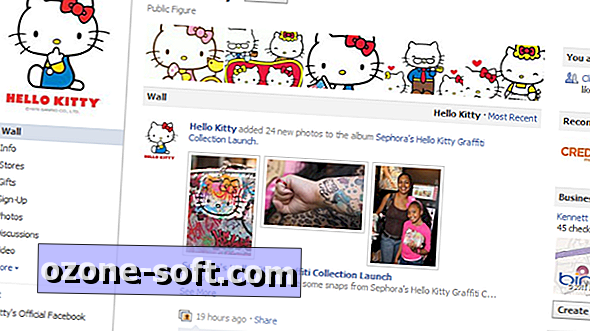



Jäta Oma Kommentaar